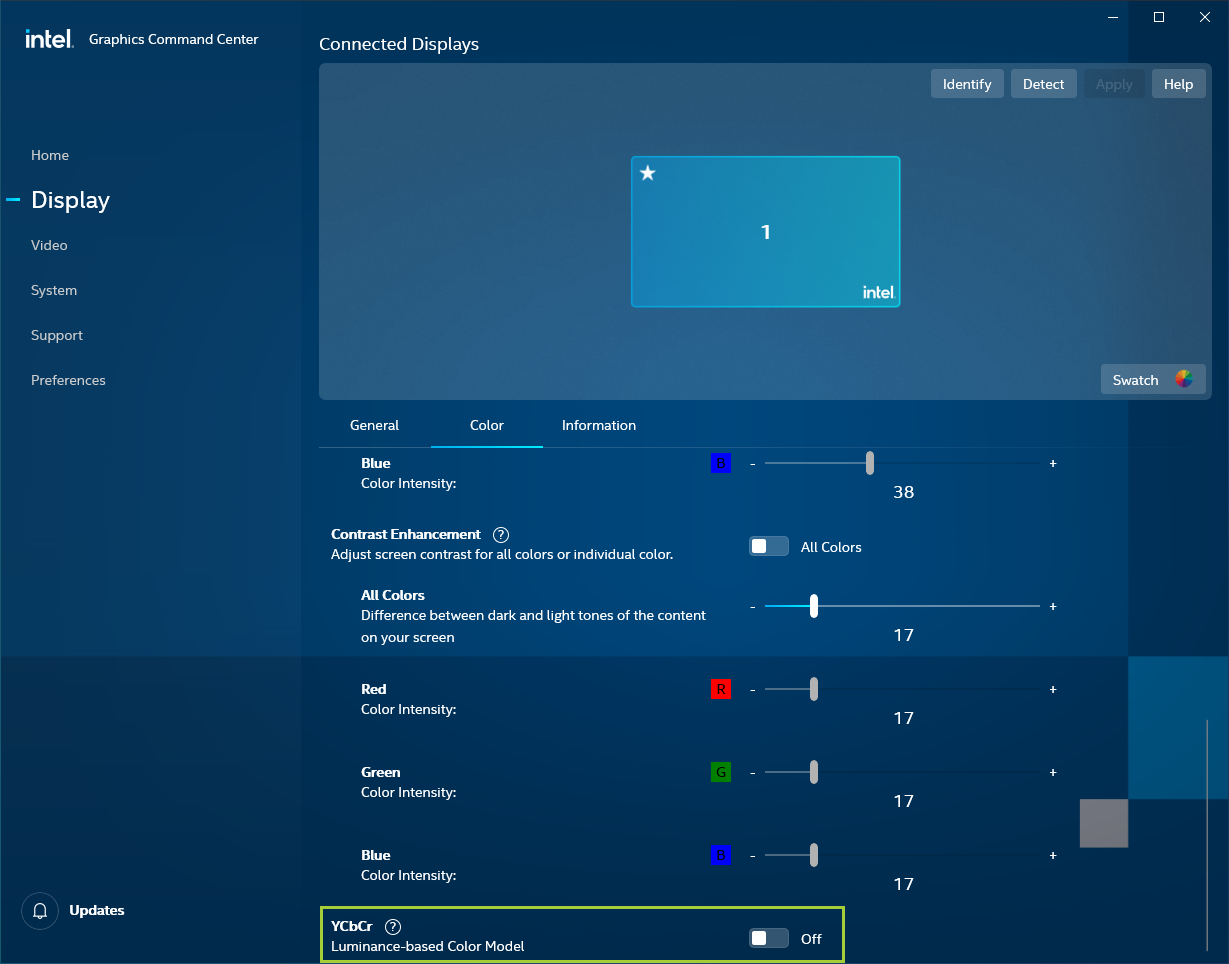Como configurar o YCbCr no Centro de comando de gráficos Intel®
Para habilitar o modo YCbCr em vez da saída de cores RGB padrão usando o Centro de comando de gráficos Intel® (GCC):
- Aberto Centro de comando de gráficos Intel®:
- No menu Iniciar do Windows, pesquise Centro de comando de gráficos Intel. Clique no Centro de comando de gráficos Intel para abrir o aplicativo.
- Clique em Exibir no menu de navegação à esquerda.
- Selecione a guia Cor.
- Certifique-se de que você está em um perfil personalizado. O perfil de cor padrão está bloqueado; para criar um novo perfil, clique no botão personalizado grande.
- Role para baixo e navegue até YCbCr. Clique no botão alternância.
| Nota | O controle é mostrado no Centro de comando de gráficos Intel® somente quando o monitor HDMI tem o suporte para ele. Os fabricantes de equipamentos originais (OEMs) podem modificar as configurações padrão do YCbCr. |